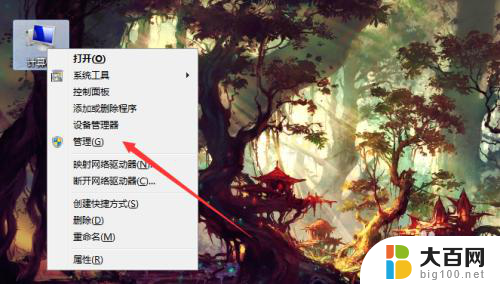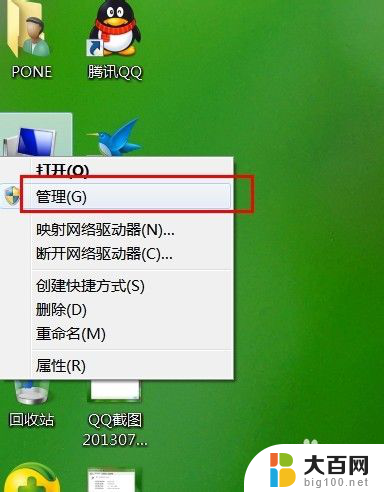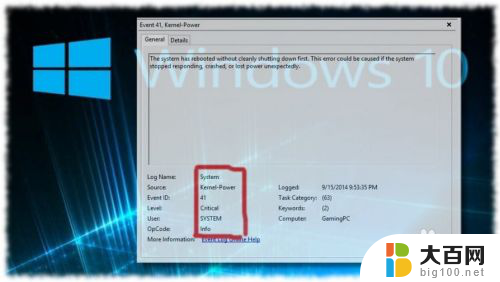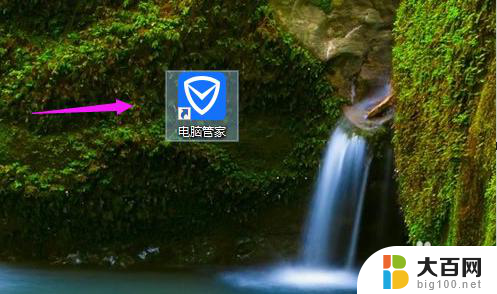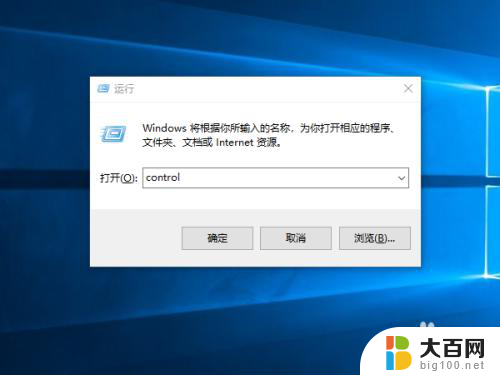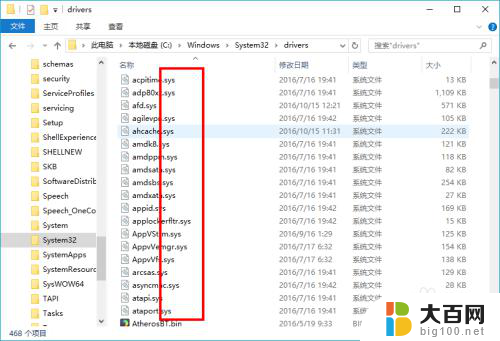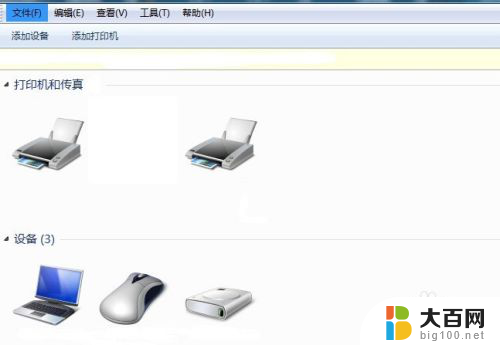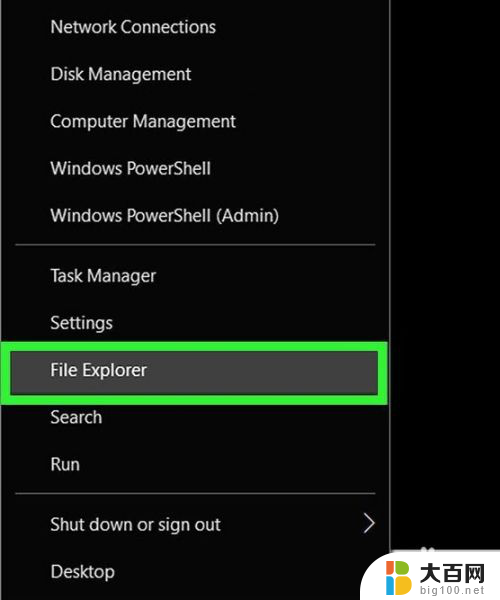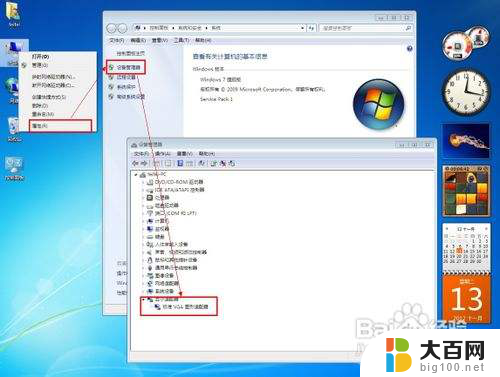电脑usb驱动程序错误 鼠标驱动程序错误修复步骤
更新时间:2024-02-01 13:50:48作者:xiaoliu
随着电脑的普及和使用,我们经常会遇到一些与USB驱动程序或鼠标驱动程序相关的问题,例如出现错误提示或无法正常使用等情况,对于这类问题,我们需要及时采取正确的修复步骤,以恢复电脑和鼠标的正常工作。本文将介绍一些常见的电脑USB驱动程序错误和鼠标驱动程序错误的修复方法,希望能对大家有所帮助。
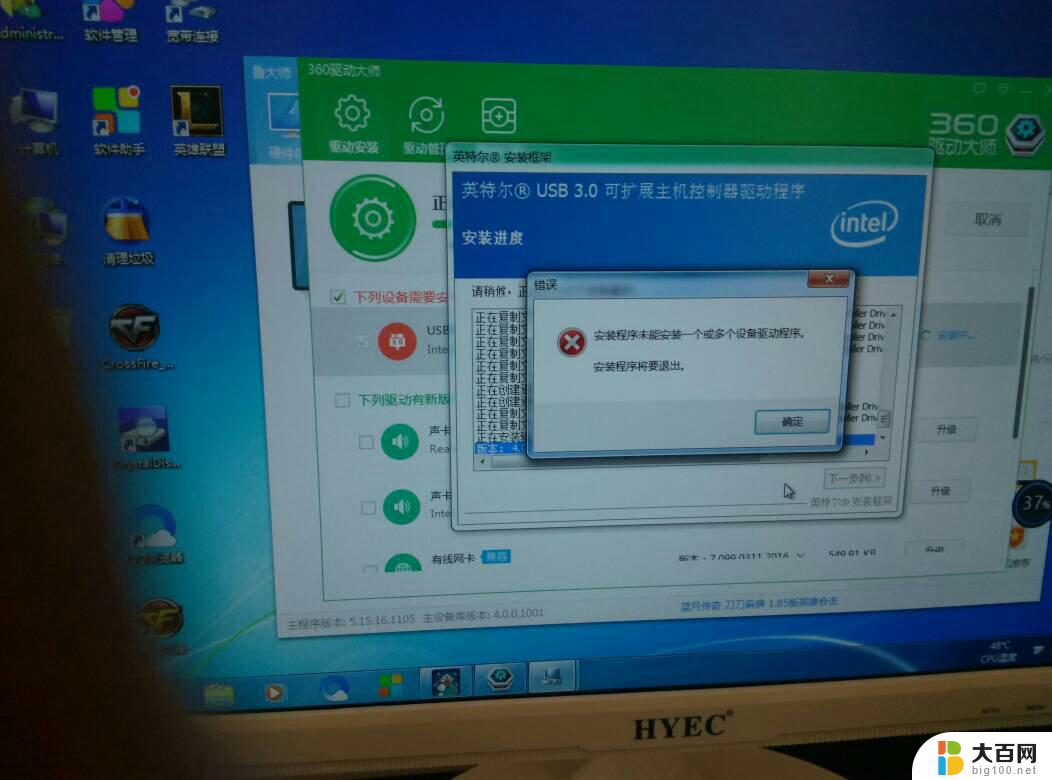
解决方法如下:
方法一:
1、按下键盘“Win+R”组合键,打开运行。
2、然后在其中输入“devmgmt.msc”回车确定,即可打开设备管理器。
3、在其中右键选中连接鼠标的USB接口,点击“更新驱动程序”即可。
方法二:
1、如果我们的鼠标无法使用,可以尝试重启电脑试试看。
2、要是重启电脑还用不了,那么需要连续使用电源键重启电脑。进入WinRE界面。
3、然后依次进入“疑难解答”-“高级选项”。
4、最后在其中选择“回退到以前的版本”就可以解决问题了。
以上就是电脑USB驱动程序错误的全部内容,如果你遇到了相同的问题,可以参考本文中介绍的步骤进行修复,希望这对你有所帮助。